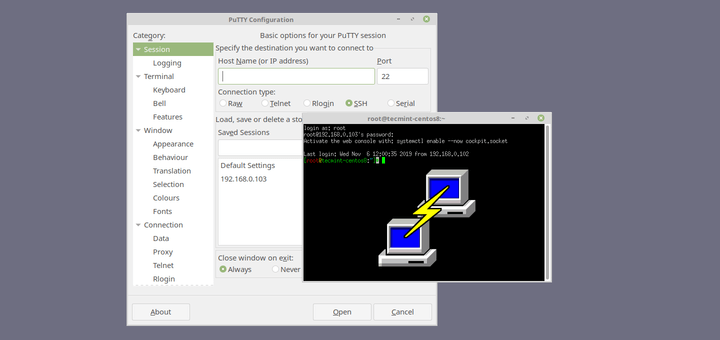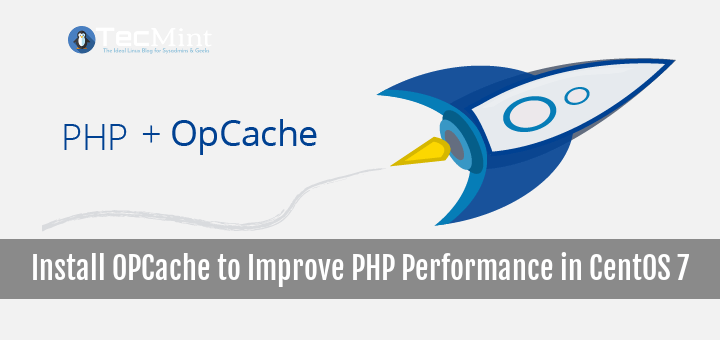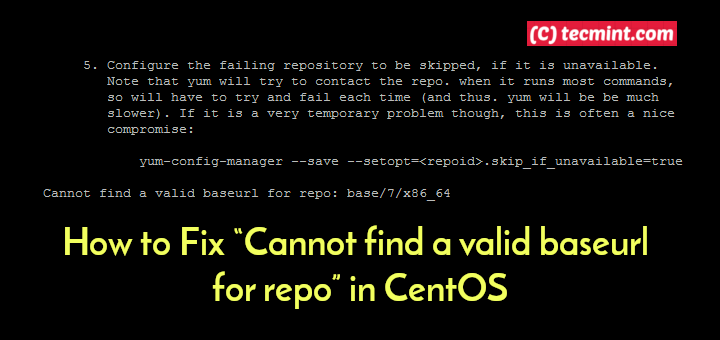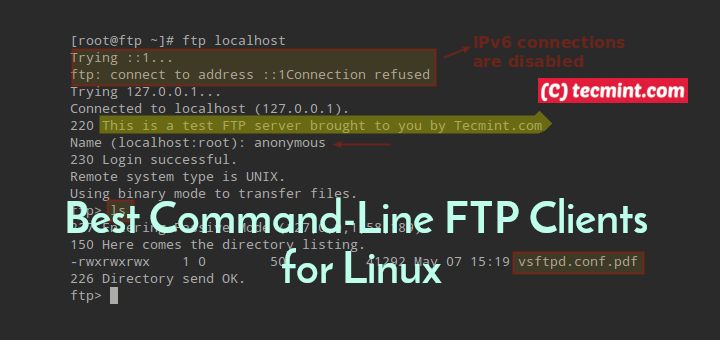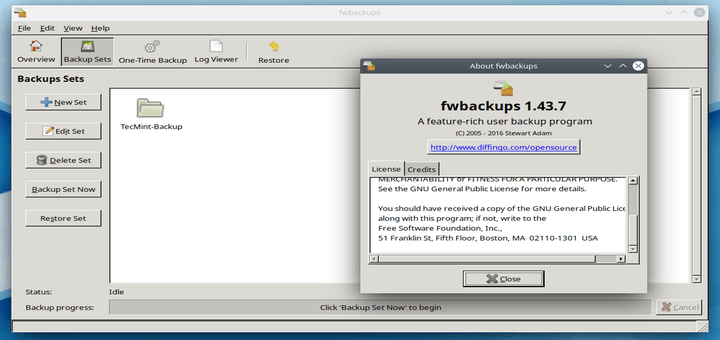So installieren Sie NTP in RHEL 8
NTP ist ein altes, weithin bekanntes und plattformübergreifendes Protokoll, mit dem die Uhren von Computern über ein Netzwerk synchronisiert werden können. In der Regel wird ein Computer mit Internet-Zeitservern oder anderen Quellen wie einem Radio- oder Satellitenempfänger oder einem Telefonmodemdienst synchronisiert. Es kann auch als Zeitquelle / Server für Client-Systeme verwendet werden.
Im RHEL Linux 8, das ntp Paket wird nicht mehr unterstützt und wird von der implementiert chronyd (ein Daemon, der im User-Space ausgeführt wird), der im bereitgestellt wird Chronik Paket.
Chronik funktioniert beides als NTP Server und als NTP Client, der zum Synchronisieren der Systemuhr mit NTP-Servern verwendet wird und zum Synchronisieren der Systemuhr mit einer Referenzuhr (z. B. einem GPS-Empfänger) verwendet werden kann.
Es wird auch verwendet, um die Systemuhr mit einer manuellen Zeiteingabe zu synchronisieren und als NTPv4 Server oder Peer, um anderen Computern im Netzwerk einen Zeitdienst bereitzustellen.
Lesen Sie auch: So installieren und verwenden Sie Chrony unter Linux
In diesem Artikel zeigen wir Ihnen, wie Sie das installieren und konfigurieren NTP Server und Client mit Chronik Paket in RHEL 8 Linux Verteilung.
Test Umgebung:
NTP Server - RHEL 8: 192.168.56.110 NTP Client - CentOS 7: 192.168.56.109
So installieren Sie Chrony in RHEL 8
So installieren Sie das Chronik Verwenden Sie in der Suite den folgenden DNF-Paketmanager wie folgt. Dieser Befehl installiert eine Abhängigkeit namens timedatex.
# dnf install chrony
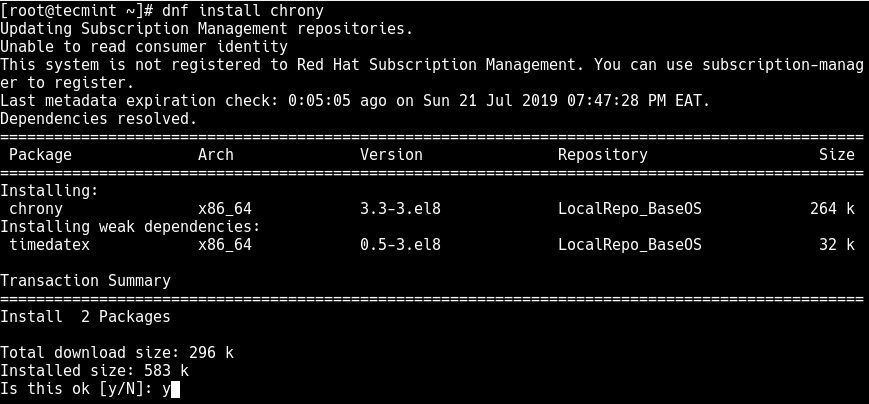
Das Chronik Suite besteht aus chronyd, und chronyc, ein Befehlszeilenprogramm, mit dem verschiedene Betriebsparameter geändert und die Leistung während der Ausführung überwacht werden.
Nun starten Sie die chronyd Aktivieren Sie diesen Dienst, um ihn beim Systemstart automatisch zu starten und den Ausführungsstatus mithilfe der folgenden systemctl-Befehle zu überprüfen.
# systemctl start chronyd # systemctl status chronyd # systemctl enable chronyd
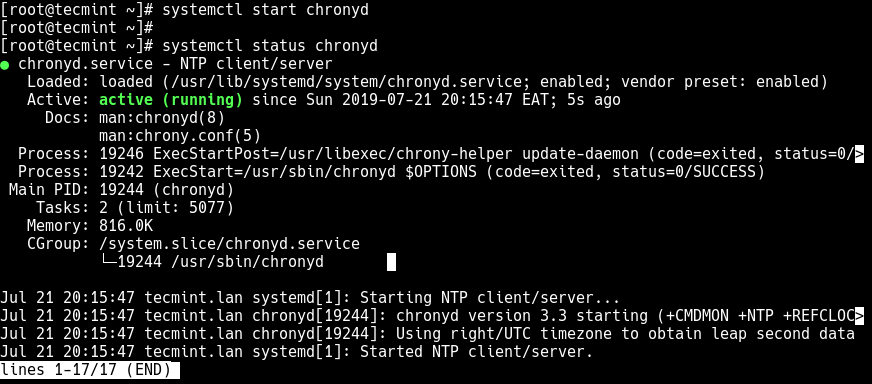
So konfigurieren Sie den NTP-Server mithilfe von Chrony in RHEL 8
In diesem Abschnitt zeigen wir Ihnen, wie Sie Ihre einrichten RHEL 8 Server ein Master-NTP-Zeitserver. Öffne das /etc/chrony.conf Konfigurationsdatei mit einem Ihrer bevorzugten textbasierten Editoren.
# vi /etc/chrony.conf
Dann suchen Sie nach dem allow Konfigurationsanweisung und kommentieren Sie es aus und setzen Sie seinen Wert auf Netzwerk oder Subnetz Adresse, von der aus die Clients eine Verbindung herstellen dürfen.
allow 192.168.56.0/24
Speichern Sie die Datei und schließen Sie sie. Starten Sie dann die chronyd Dienstkonfiguration, um die letzten Änderungen zu übernehmen.
# systemctl restart chronyd
Als nächstes öffnen Sie den Zugang zum NTP Service in Firewalld Konfiguration, um eingehende NTP-Anforderungen von Clients zu ermöglichen.
# firewall-cmd --permanent --add-service=ntp # firewall-cmd --reload
So konfigurieren Sie den NTP-Client mithilfe von Chrony in RHEL 8
Dieser Abschnitt zeigt, wie Sie konfigurieren Chronik als direkter NTP-Client in unserem CentOS 7 Server. Beginnen Sie mit der Installation des Chronik Paket mit dem folgenden Befehl yum.
# yum install chrony
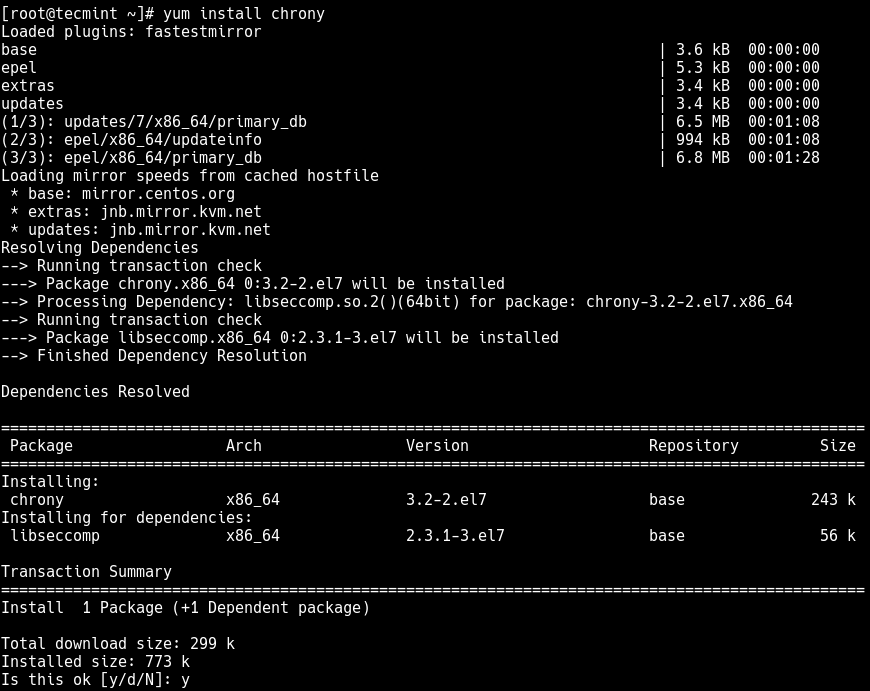
Nach der Installation können Sie den Dienststatus chronyd mit den folgenden systemctl-Befehlen starten, aktivieren und überprüfen.
# systemctl start chronyd # systemctl enable chronyd # systemctl status chronyd
Als Nächstes müssen Sie das System als direkten Client des NTP-Servers konfigurieren. Öffne das /etc/chrony.conf Konfigurationsdatei mit einem Textbasis-Editor.
# vi /etc/chrony.conf
Um ein System als NTP-Client zu konfigurieren, muss es wissen, welche NTP-Server es nach der aktuellen Zeit fragen soll. Sie können die Server mit dem angeben Server oder Schwimmbad Richtlinie.
Kommentieren Sie daher die als Wert der Serveranweisung angegebenen Standard-NTP-Server aus und legen Sie stattdessen die Adresse Ihres RHEL 8-Servers fest.
server 192.168.56.110
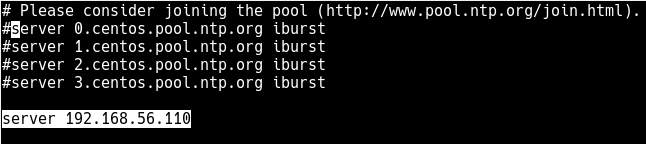
Speichern Sie die Änderungen in der Datei und schließen Sie sie. Starten Sie dann die chronyd Dienstkonfigurationen, damit die letzten Änderungen wirksam werden.
# systemctl restart chronyd
Führen Sie nun den folgenden Befehl aus, um die aktuellen Zeitquellen anzuzeigen (NTP-Server) Das chronyd greift zu, was Ihre NTP-Serveradresse sein sollte.
# chronyc sources

Führen Sie auf dem Server den folgenden Befehl aus, um Informationen zu NTP-Clients anzuzeigen, die den NTP-Server bewerten.
# chronyc clients

Weitere Informationen zur Verwendung des chronyc DienstprogrammFühren Sie den folgenden Befehl aus.
# man chronyc
Das ist alles! In diesem Artikel haben wir gezeigt, wie ein installiert und konfiguriert wird NTP Server in RHEL 8 mit Chronik Suite. Wir haben auch gezeigt, wie man ein konfiguriert NTP Client auf CentOS 7.
Wenn Sie Fragen zu diesem Artikel haben, verwenden Sie das Kommentarformular unten, um Fragen oder Anregungen zu stellen.